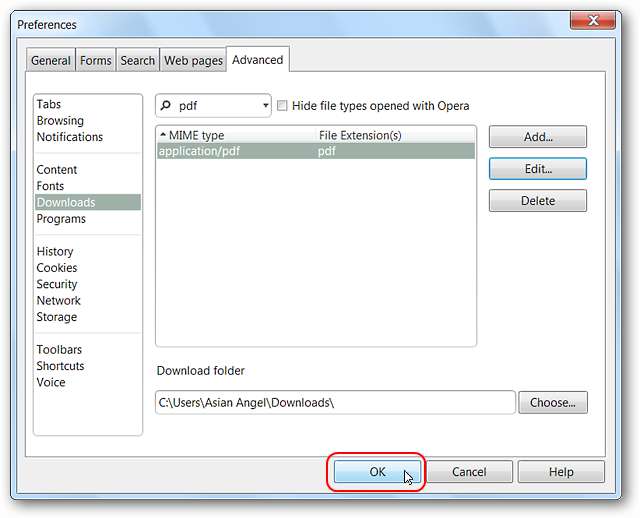Opera - надежный, хорошо продуманный браузер, который легко настроить, как только вы познакомитесь с ним. Если вы хотите настроить, как Opera обрабатывает такие действия, как просмотр изображений или файлов PDF, не сохраняя их на свой компьютер, то вот как это сделать.
Перед
В нашем первом примере мы решили просмотреть изображение отдельно, не сохраняя его на жесткий диск.

Как видите, Открыть изображение команда открыла картинку в Opera. Для большинства людей это абсолютно нормально, но что, если вы хотите использовать определенное приложение для работы с фотографиями в своей системе для просмотра изображения? Все, что вам нужно сделать, это настроить параметр действия для этого типа файла, и все будет хорошо.

Изменение предпринятого действия
Для доступа к настройкам действия перейдите в Главное меню , тогда Настройки , с последующим Предпочтения .
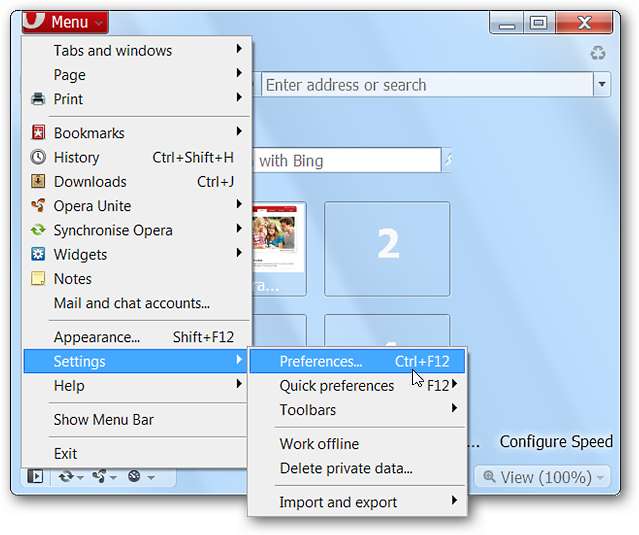
Когда Окно настроек открывается перейти к Продвинутая вкладка и нажмите на Загрузки . Первое, что вам нужно сделать, это отменить выбор Скрыть типы файлов, открытые в Opera вариант.

Теперь вы готовы прокручивать список, пока не найдете тип файла, для которого хотите внести изменения. В нашем примере это изображение в формате .jpg. Здесь есть три списка, показывающих jpg, поэтому все три нужно будет изменить, иначе вы можете не получить желаемый результат (как было обнаружено в ходе наших тестов). Выберите желаемый список и нажмите редактировать внести в него изменения.
Примечание. Вы можете выполнить быстрый поиск по определенному типу файла, но внимательный просмотр списка поможет вам лучше ознакомиться с этой частью настроек Opera.
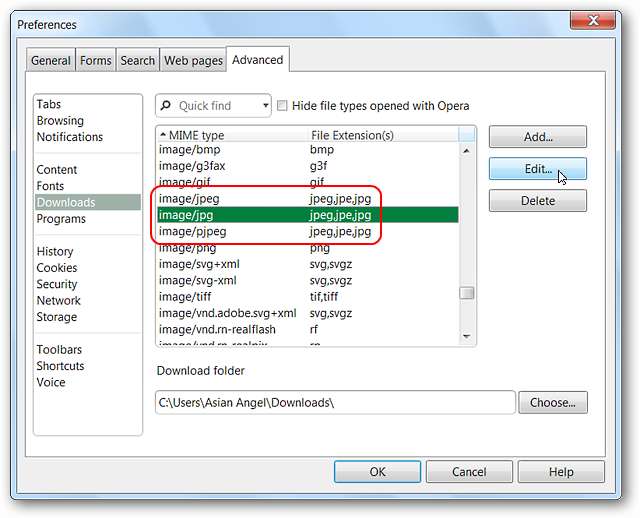
В новом окне будет показано текущее действие по умолчанию для этого конкретного типа файла и параметры, которые вы можете выбрать. Мы могли бы использовать Windows Photo Viewer, но нам особенно нужен Paint.NET. Если ваше любимое программное обеспечение не отображается в Открыть с приложением по умолчанию область, выберите Открыть в другом приложении и нажмите на выберите чтобы найти exe-файл.
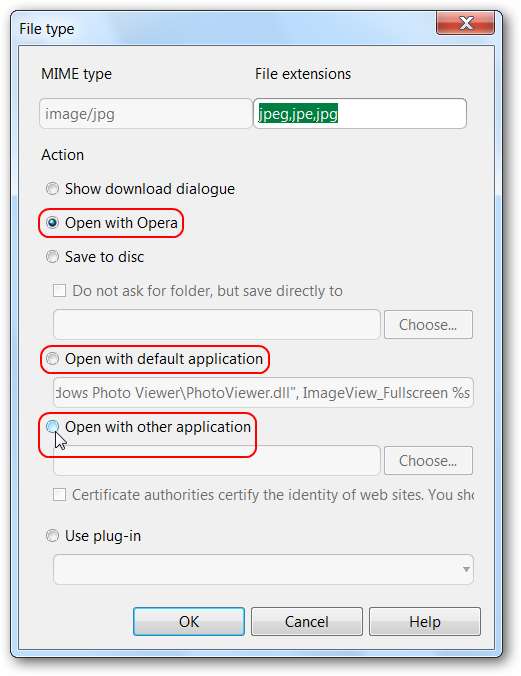
Найдите нужный exe-файл для вашего любимого приложения, выберите его и нажмите открыто .
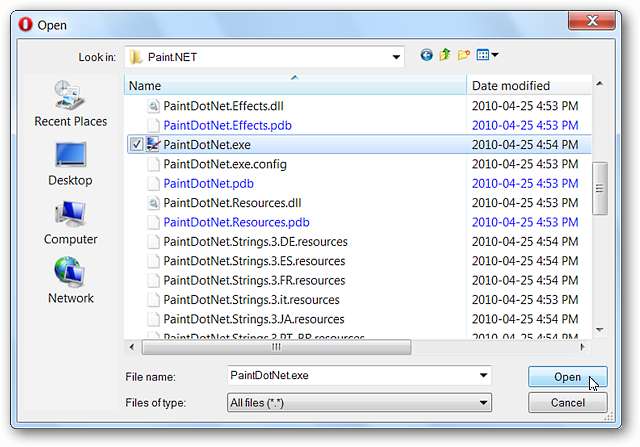
Все должно быть настроено идеально. Нажмите в порядке чтобы закончить изменение и закрыть окно.
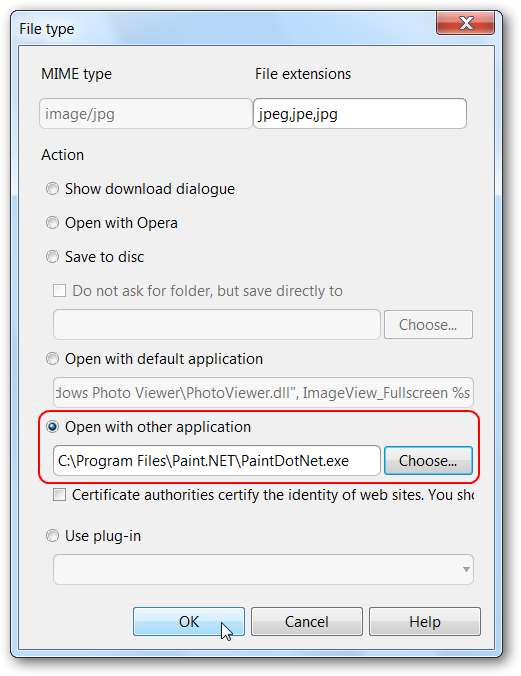
Обязательно нажмите в порядке когда вернулся в Окно настроек … Нажатие на «X», чтобы закрыть окно, отменит все изменения, которые вы только что сделали.
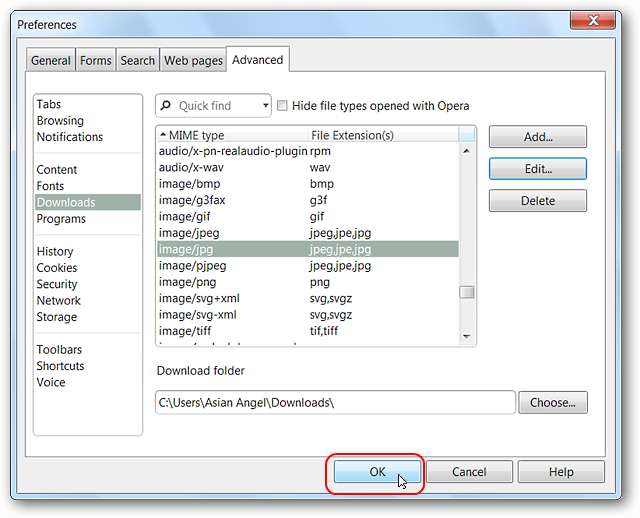
После
Мы снова попробовали то же изображение, показанное выше…
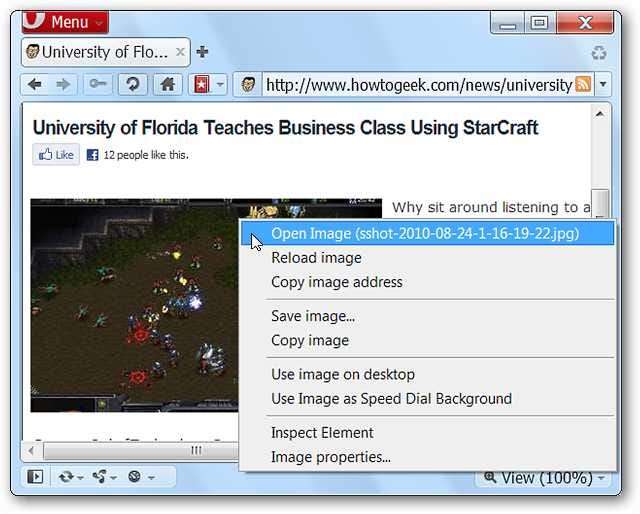
И он отлично открылся в Paint.NET по желанию.
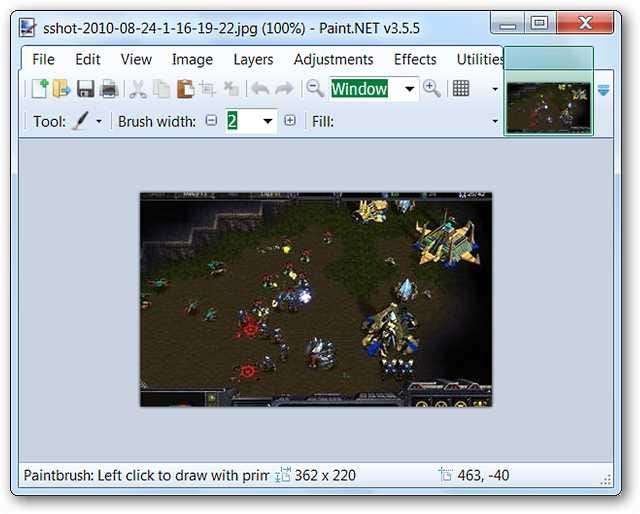
Другой пример
Мы решили добавить еще один пример, в котором действие по умолчанию немного отличается. Здесь мы решили посмотреть настройки файла pdf и на этот раз использовали функцию быстрого поиска.
Примечание. Параметр «Скрыть типы файлов, открытый с помощью параметра Opera» автоматически повторно активируется каждый раз, поэтому не забудьте отменить его выбор.
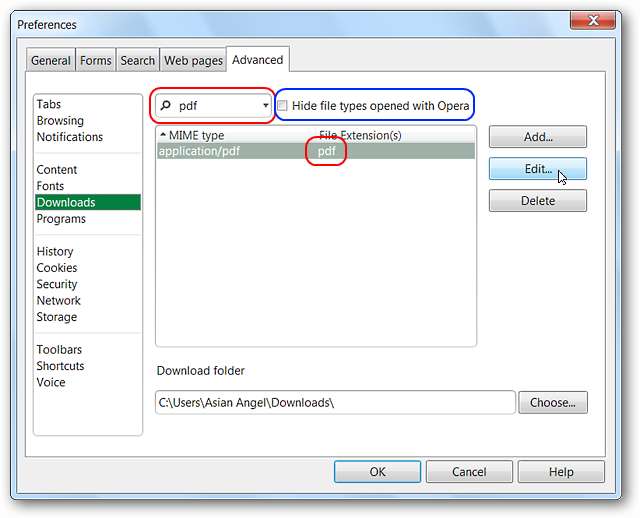
На этот раз вы можете увидеть, что действие по умолчанию - отобразить диалог загрузки. На этом этапе вы можете оставить все как есть, открыть PDF-файлы в Opera, использовать показанное приложение по умолчанию или выбрать свое любимое. В нашей системе приложение по умолчанию было именно тем, что мы искали. Нажмите в порядке когда закончите.
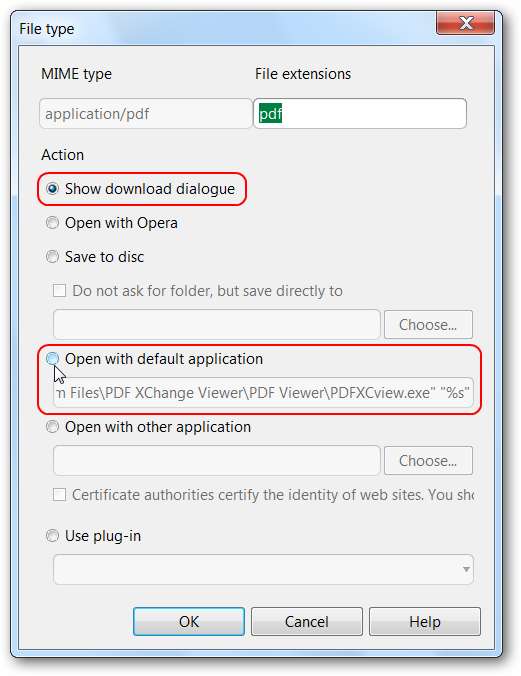
Как и прежде, обязательно нажмите в порядке в Окно настроек чтобы вы не потеряли внесенные вами изменения. Такие настройки помогут вам сделать Opera еще более персонализированной и удобной в том, как она работает для вас.